随着移动互联网的不断发展,手机已经成为了我们日常生活中不可或缺的一部分,而在手机中,聊天记录又是我们日常社交中非常重要的一部分。当我们换了一部新手机,怎样把旧手机中的聊天记录导入到新手机中呢?特别是在使用QQ聊天工具的时候,这个问题更是让人头疼。本文就来为大家介绍一下如何将QQ聊天记录转移到另一部手机。
如何将手机QQ聊天记录转移到另一部手机
步骤如下:
1.打开手机QQ面板左下角的设置。
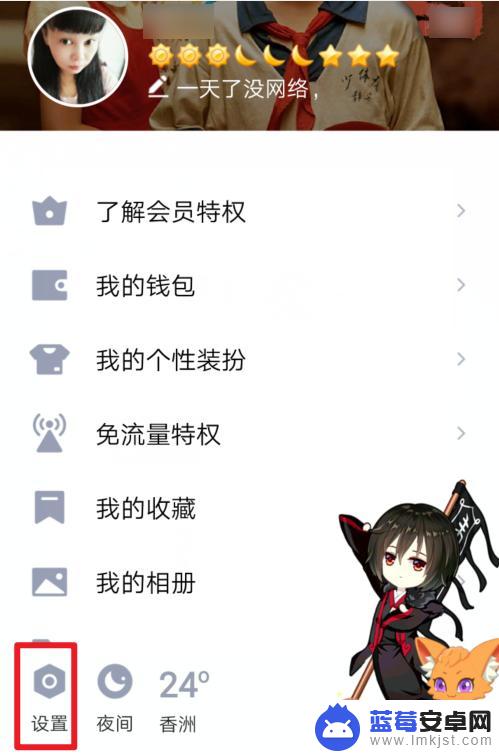
2.之后点击设置里面的通用功能。
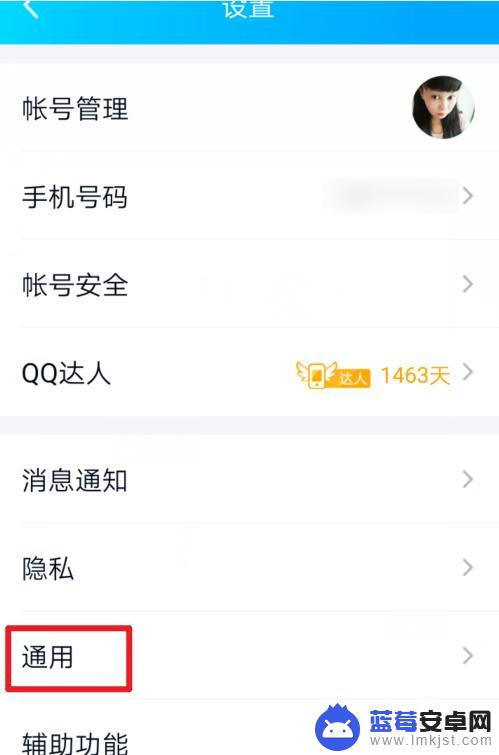
3.在通用功能里面找到聊天记录备份或迁移并点击它。
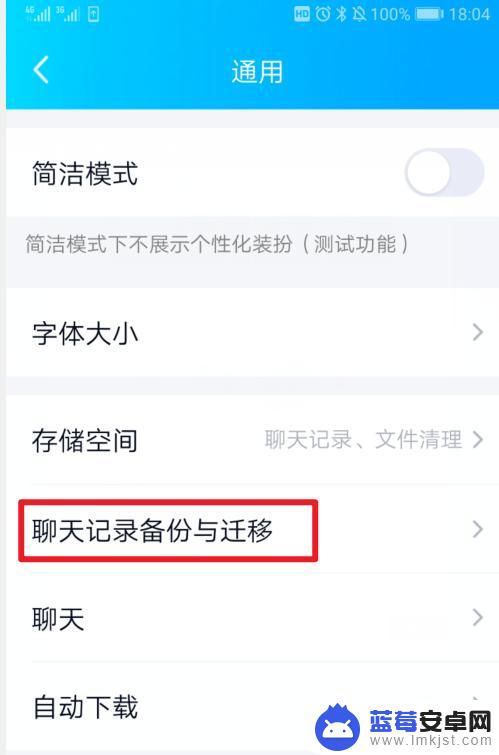
4.然后看到迁移聊天记录到另一台设备,点击它。
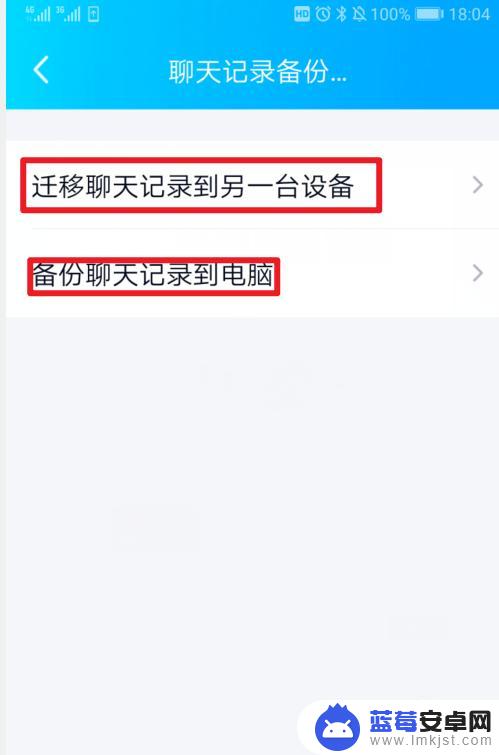
5.要打开手机的WIFI功能,必须在WIFI环境里才能操作。
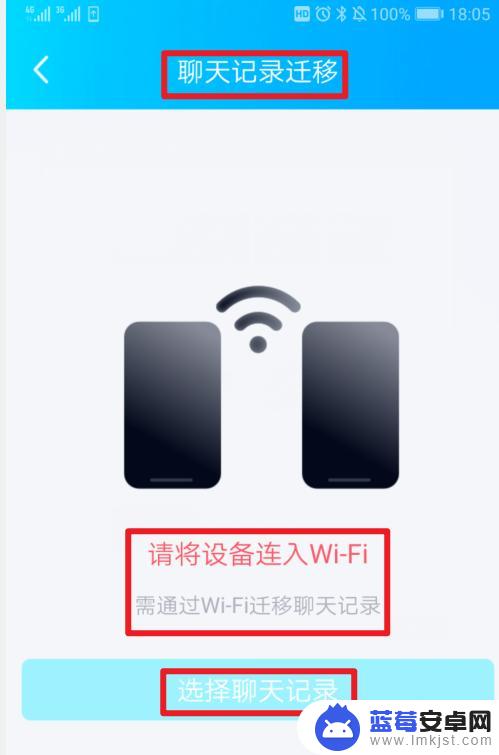
6.再选择要迁移的聊天记录。
7.可以全选也可以单选,一般选择全选,再点击下一步。
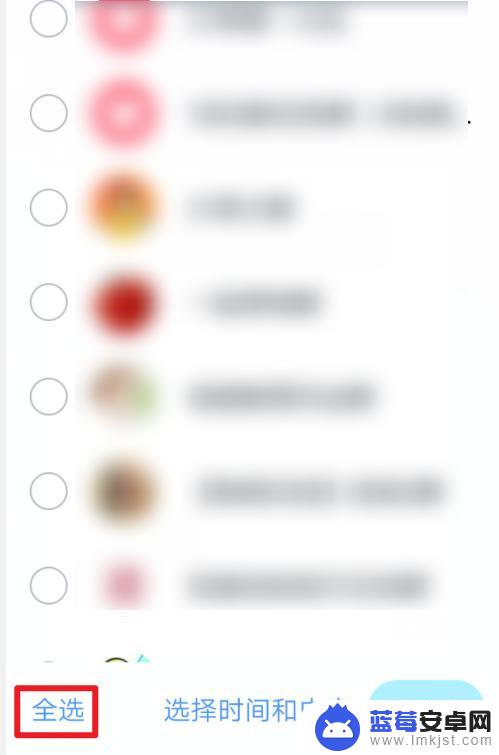
8.点击后,会显示一个二维码,然后在另一台手机上登录同一QQ,扫描这个二维码。
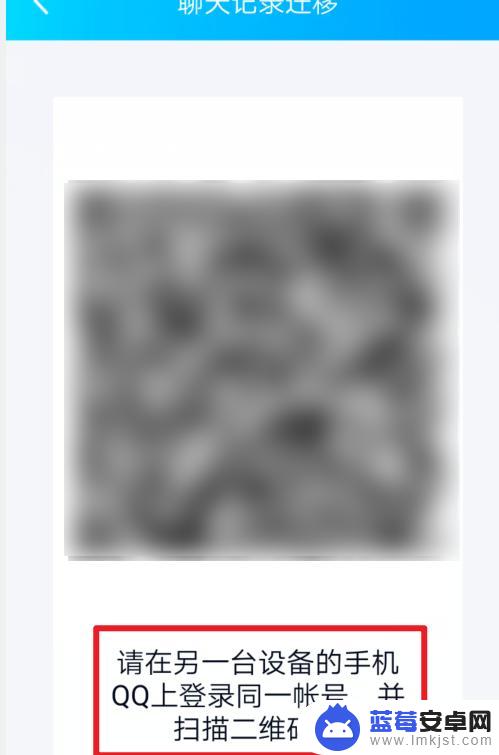
9.开始迁移聊天记录,如果聊天记录多。可能要等一段时间,所以二台手机QQ都必须一起登录一段时间。
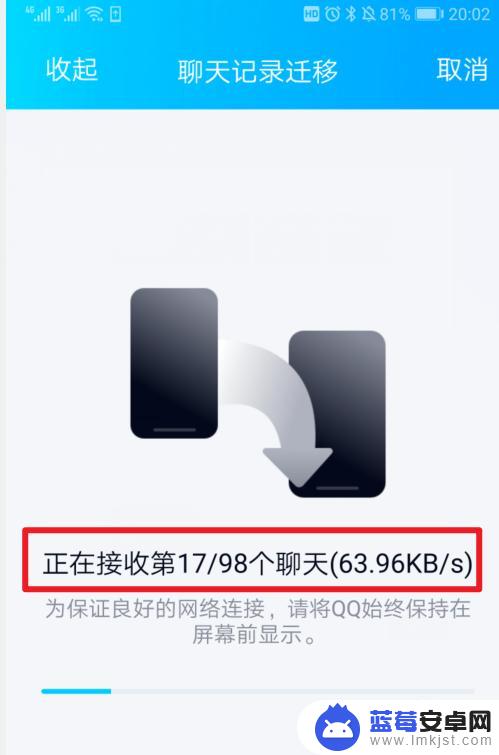
10.迁移完成,还可以备份到电脑里。
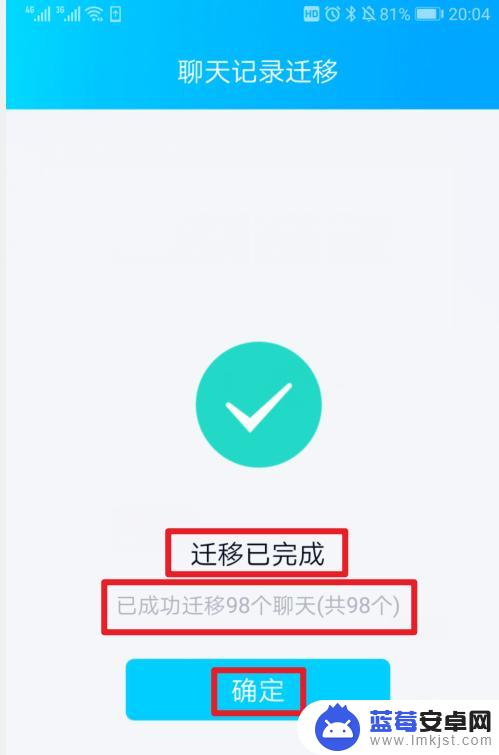
以上就是qq怎么把一个手机的聊天记录导入另一个手机的全部内容,有出现这种现象的小伙伴不妨根据小编的方法来解决吧,希望能够对大家有所帮助。












